word怎么输入矩阵的教程
来源:网络收集 点击: 时间:2025-01-14【导读】:
word怎么输入矩阵的教程,下面跟随小编来学习吧。工具/原料moreoffice2010方法/步骤1/6分步阅读 2/6
2/6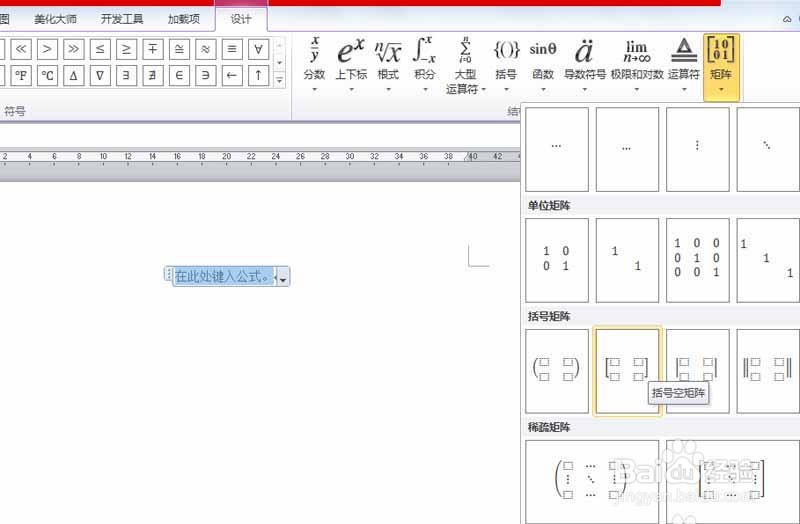 3/6
3/6 4/6
4/6 5/6
5/6 6/6
6/6 注意事项
注意事项
首先启动word2010,执行插入-公式命令,从下拉菜单中选择插入新公式选项
 2/6
2/6接着在页面上出现一个公式编辑器,执行公式工具-设计命令,从中选择括号空矩阵
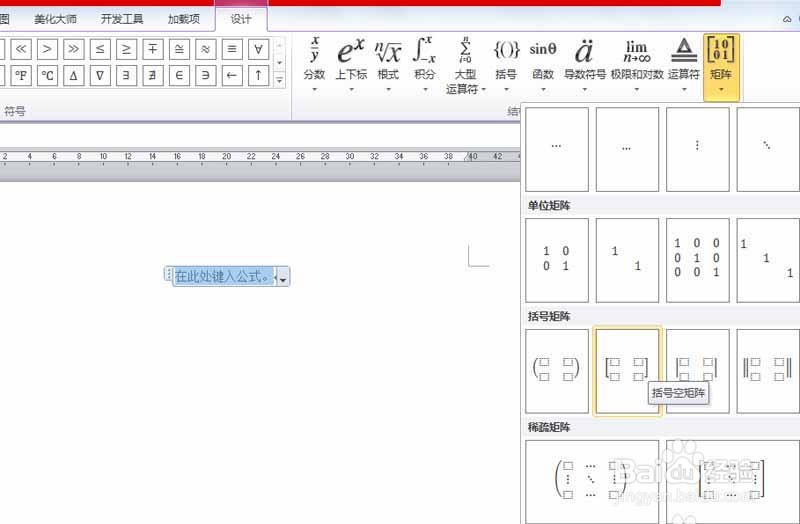 3/6
3/6选择左左上角方形,执行设计-矩阵命令,从下拉菜单中选择1*3的矩阵
 4/6
4/6接着选择左下角方形,再次执行矩阵命令,选择1*3的矩阵,这样就形成了一个2*4的矩阵
 5/6
5/6依次选择方形,修改为相应的数据内容,在这里我们修改为a1-a8,查看效果
 6/6
6/6执行ctrl+a组合键全选,接着设置字号为48,这样就生成了2*4的矩阵了
 注意事项
注意事项个人经验,如有用,请点赞
版权声明:
1、本文系转载,版权归原作者所有,旨在传递信息,不代表看本站的观点和立场。
2、本站仅提供信息发布平台,不承担相关法律责任。
3、若侵犯您的版权或隐私,请联系本站管理员删除。
4、文章链接:http://www.ff371.cn/art_1232144.html
上一篇:戴尔win怎么禁用
下一篇:如何设置PPT文档文本与文本框间距为1厘米?
 订阅
订阅